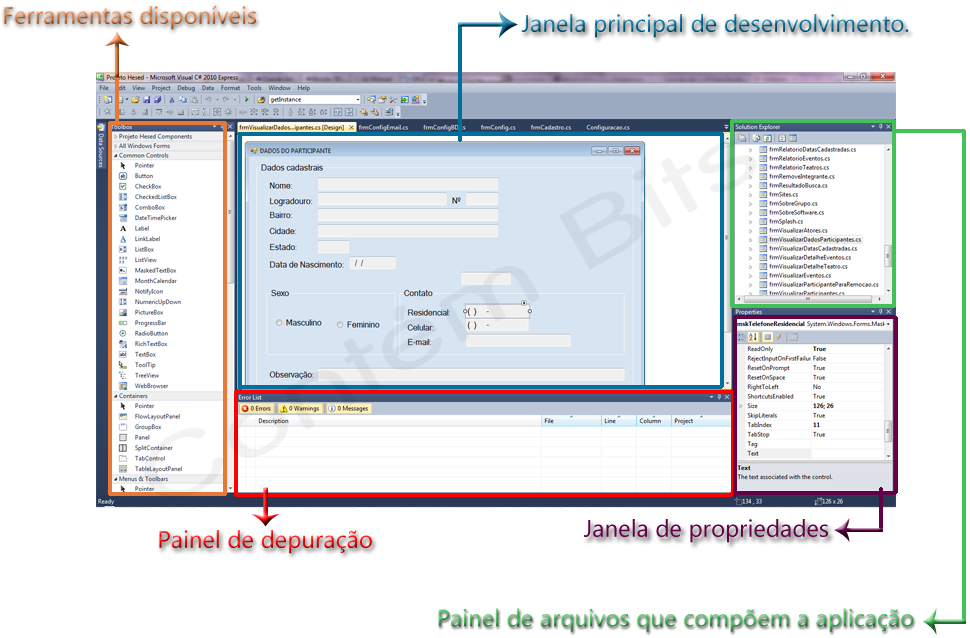Antes de iniciar a parte da linguagem em si, falarei muito resumidamente sobre o Visual C# 2010 Express, que é a IDE que
utilizarei ao longo deste tutorial. O Visual C# 2010 Express faz parte de uma família de produtos da Microsoft chamada
de Visual Studio 2010 Express Family. Ela é composta pelos seguintes produtos:
Visual Studio 2010 Express for Windows Phone
Visual Web Developer 2010 Express
Visual Basic 2010 Express
Visual C# 2010 Express
Visual C++ 2010 Express
Visual Studio 2010 Express
Bem, conforme citado anteriormente, o Visual C# 2010 Express é uma IDE de desenvolvimento e você já deve ter lido esse
termo várias vezes em outros sites. Se já pesquisou o assunto poderá pular esse próximo parágrafo, mas se não, deve
estar se perguntando o que essa pequena sigla tão citada no mundo da computação significa, certo? Vamos
esclarecer!
O que significa IDE?
Essa sigla vem do inglês Integrated Development Environment ou Ambiente Integrado de Desenvolvimento. O nome já é bastante sugestivo e o
principal papel de uma IDE é concentrar ferramentas que facilitem o desenvolvimento de uma aplicação. Escolher uma boa
IDE é fundamental para o rendimento do seu trabalho. Existe outro termo também bastante difundido principalmente em
engenharia de software, que é o RAD, que significa Rapid Application Development, ou "Desenvolvimento Rápido de
Aplicativos". A IDE procura sempre tornar esse desenvolvimento rápido mais rápido ainda, seja com o fornecimento de
blocos de códigos prontos, atalhos que completem o final de um comando parcialmente digitado ou ferramentas gráficas,
que nos poupam enorme quantidade de tempo para a montagem do layout da aplicação.
Enfim, o papel da IDE é tornar o processo de programação o mais amigável e ágil possível. Abaixo segue uma imagem que
contém a tela principal do Visual C# 2010 Express:
Conforme destaquei na imagem, basicamente o layout do Visual C# se divide em 5 blocos.
O primeiro, da esquerda para a direita, chama-se Toolbox, e nele ficam armazenadas todas as
ferramentas disponíveis para serem inseridas na sua aplicação. Basta clicar nelas e
arrasta-las para a janela principal de desenvolvimento (destacada em azul). Ainda na janela principal você pode
posicionar o objeto onde desejar e, se clicar duas vezes sobre ele terá acesso ao código em C# que permitirá
manipulá-lo.
Abaixo da janela principal temos o Painel de Depuração, que destaquei em vermelho na imagem
acima. Nele são exibidas todas as mensagens de alerta da aplicação, bem como erros de
compilação. É sempre bom ficar atento a ele.
No canto direito superior temos o Solution Explorer, que é onde todos os arquivos que fazem parte
da aplicação são exibidos. Na verdade ele abriga não somente os arquivos, mas conexões a banco de dados,
bibliotecas que possam estar integradas à aplicação, enfim, pense nele como o bloco que abriga tudo o que irá compor sua
aplicação. Abaixo dela, no canto direito inferior, temos uma importantíssima janela, que é a de Propriedades. Nela estão disponíveis todas as opções de configuração que
podem ser usadas para o elemento selecionado na janela principal. Funciona basicamente assim: se você tem, na
janela principal de desenvolvimento, um Radiobutton(não se preocupe em não saber o que é isso agora) selecionado, serão
exibidos, na janela de propriedades, todas as opções de configuração para esse Radiobutton. Se você selecionar um
Textbox as opções serão alteradas, pois algumas opções são específicas de um Radiobutton e não devem estar disponíveis
em um Textbox. Esse princípio funciona para todos os elementos que você selecionar, ou seja, as propriedades serão
exibidas de acordo com o componente selecionado. É bastante simples e você se acostumará a isso nos primeiros 5 minutos
de contato com o Visual C#, não se preocupe!
Caso você não tenha o Visual C# 2010 Express, poderá baixá-lo gratuitamente no endereço abaixo:
http://www.microsoft.com/visualstudio/en-us/products/2010-editions/visual-csharp-express
Para um primeiro contato com o Visual C# eu acho que essa breve descrição está razoável. Nos próximos tópicos falarei
sobre assuntos relacionados somente ao C# mas, quando entrarmos na parte prática, demonstrarei com mais detalhes essa
incrível IDE funcionando.
HARDWARE
Entendendo o seu computador
O que há dentro do meu computador?
Existem alguns componentes fundamentais presentes dentro do seu computador e é muito importante que você conheça um pouco sobre eles, seja para argumentar com algum vendedor durante a compra de um novo PC ou para identificar alguma atitude desleal de algum técnico que esteja te passando um orçamento para reparo. Na seção Raio-X aqui do Contém Bits você pode conhecer e entender mais detalhadamente sobre cada componente, ou também pode clicar abaixo no componente que deseja, para conhecê-lo melhor.
Você Sabia?
Galaxy Game

As primeiras máquinas de fliperama do mundo a utilizarem moedas, chamadas de Galaxy Game, custavam mais de 20 mil dólares para serem produzidas. Saiba mais sobre elas aqui.
Space Invaders

O título Space Invaders, lançado em 1980, fez tanto sucesso em todo o mundo que as pessoas compravam o console Atari apenas para poderem jogá-lo em casa. Saiba mais sobre este incrível título clicando aqui.
Computadores de 1,5 tonelada

Em 1949 a revista Popular Mechanics fez uma previsão para o futuro, dizendo: "Um dia os computadores pesarão menos do que 1,5 tonelada". E pensar que temos smartphones capazes de realizar milhões de vezes mais operações do que os computadores daquela época.
Street Fighter 2

Street Fighter 2, lançado para o Super Nintendo no início dos anos 90, foi o principal responsável pelo aumento nas vendas deste console. Graças ao sucesso do título nos Arcades e à perfeita adaptação ao console, muitos consumidores adquiriram o SNES para jogarem o título em casa. Saiba mais.
Muitos aplicativos
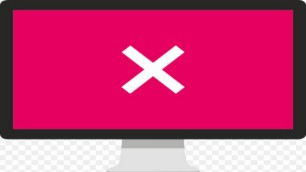
Instalar vários aplicativos com o mesmo propósito, como editores de texto, reprodutores de músicas ou vídeos e até programas antívirus sobrecarregam o seu sistema operacional e ainda ocupam espaço desnecessário em seu HD. Tenha apenas um bom programa para cada função.